MyAnalytics Dashboard Einstellung, Umleitung und Viva Insights einheitliche Einstellungen
Da Viva Insights in Teams und im Web zum zentralen Ort für persönliche Erkenntnisse wird, stellen wir die MyAnalytics-Dashboard aus. Im Rahmen dieser Einstellung tun wir zwei Dinge:
- Umleiten von Benutzern von Digest-E-Mail und MyAnalytics-Dashboard zur Viva Insights Web-App
- Bereitstellen einheitlicher Einstellungen in der Viva Insights-App in Teams und im Web für Benutzer weltweit und Government Community Cloud (GCC)
Was ändert sich?
Die MyAnalytics-Dashboard in ihrer aktuellen Form ist nach Mitte Dezember 2022 nicht mehr zugänglich. Stattdessen werden Sie zur Viva Insights Web-App weitergeleitet, um wichtige Erkenntnisse zu Arbeitsmustern zu ermitteln. Wir optimieren Ihre Erfahrung zwischen dem Dashboard und der Viva Insights-App in Teams und im Web. Dies ist auf folgende Punkte zurückzuführen:
Umleitung
Im Moment greifen Sie auf die MyAnalytics-Web-Dashboard über https://myanalytics.microsoft.com/, https://myanalytics-gcc.microsoft.com/oder über Links in der Viva Digest-E-Mail und outlook-Add-In zu (z. B. wenn Sie tiefer in Ihre Arbeitsmustereinblicke eintauchen möchten). Nach dieser Änderung werden Sie automatisch zu https://insights.cloud.microsoft/ oder https://gcc.insights.viva.office.com/umgeleitet. Sie finden die Viva Insights-Web-App auch im Microsoft 365-App-Startfeld auf office.com.
Verfügbarkeit von Funktionen
Die ausgewählte MyAnalytics-Funktionalität, die wir unten beschreiben, ist weiterhin als Teil der Viva Insights-App in Teams und im Web verfügbar. In Zukunft werden wir neben Produktivitäts- und Wohlbefindenserfahrungen in der Viva Insights-App in Teams und im Web zusätzliche Erkenntnisse zu Arbeitsmustern von MyAnalytics hervorheben, um die Entwicklung besserer Arbeitsgewohnheiten zu unterstützen.
Fokuszeitbuchung und Einblicke
Die Fokuszeitbuchung hilft Ihnen, reguläre Zeit zu blockieren, indem Sie bis zu vier Stunden pro Tag planen, um sich zu konzentrieren. Sie können auf die Einstellungen für die Fokuszeitkonfiguration zugreifen, indem Sie die Auslassungspunkte (...) oben rechts in der Viva Insights App auswählen, Einstellungen und dann im linken Bereich Zeit schützen auswählen. Sie können auch auf diese Einstellungen zugreifen, indem Sie im Karte Fokusplaneinstellungen anzeigen auswählen.
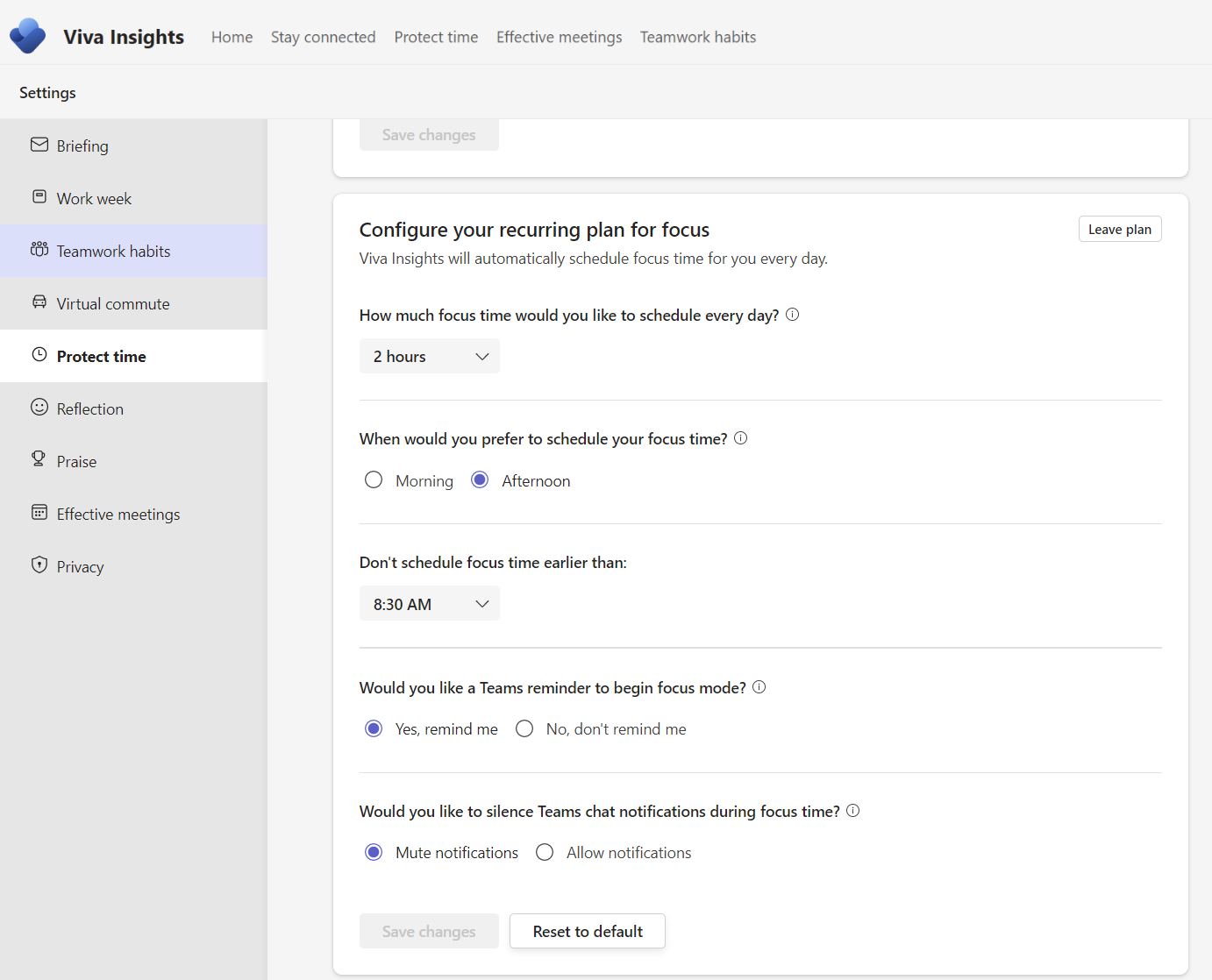
Einblicke zur Fokuszeit sind auf der Seite Wohlbefinden in Viva Insights App in Teams und im Web verfügbar. Diese Erkenntnisse zeigen die Menge der im aktuellen Monat gehaltenen Fokuszeit und die Menge der für die folgende Woche gebuchten Fokuszeit an.
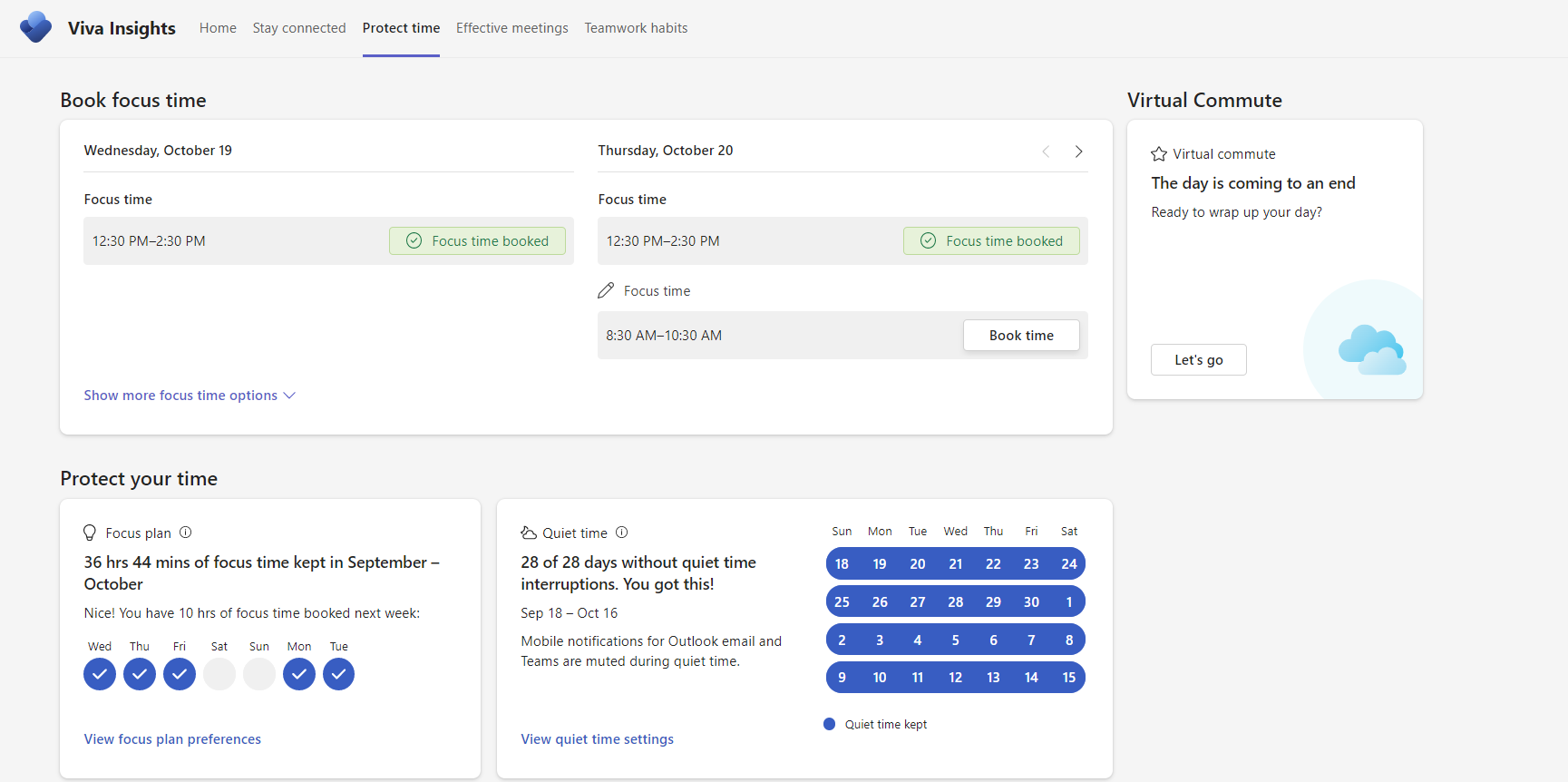
Erkenntnisse zur ruhen Zeit
Erkenntnisse zur ruhen Zeit sind in der Viva Insights-App in Teams und im Web auf der Seite Wohlbefinden verfügbar. Diese Erkenntnisse zeigen die Anzahl der Tage an, an denen ruhende Zeit ohne Unterbrechungen der Ruhezeit gehalten wurde, zusätzlich zur Anzeige einer Kalenderansicht der ruhenden Zeittage in einer Vier-Wochen-Dauer.
Mit diesem Feature können Sie auch Ihre Ruhezeiteinstellungen so konfigurieren, dass sie Ihren Anforderungen während der ersteinrichtung oder nach dem Setup entsprechen.
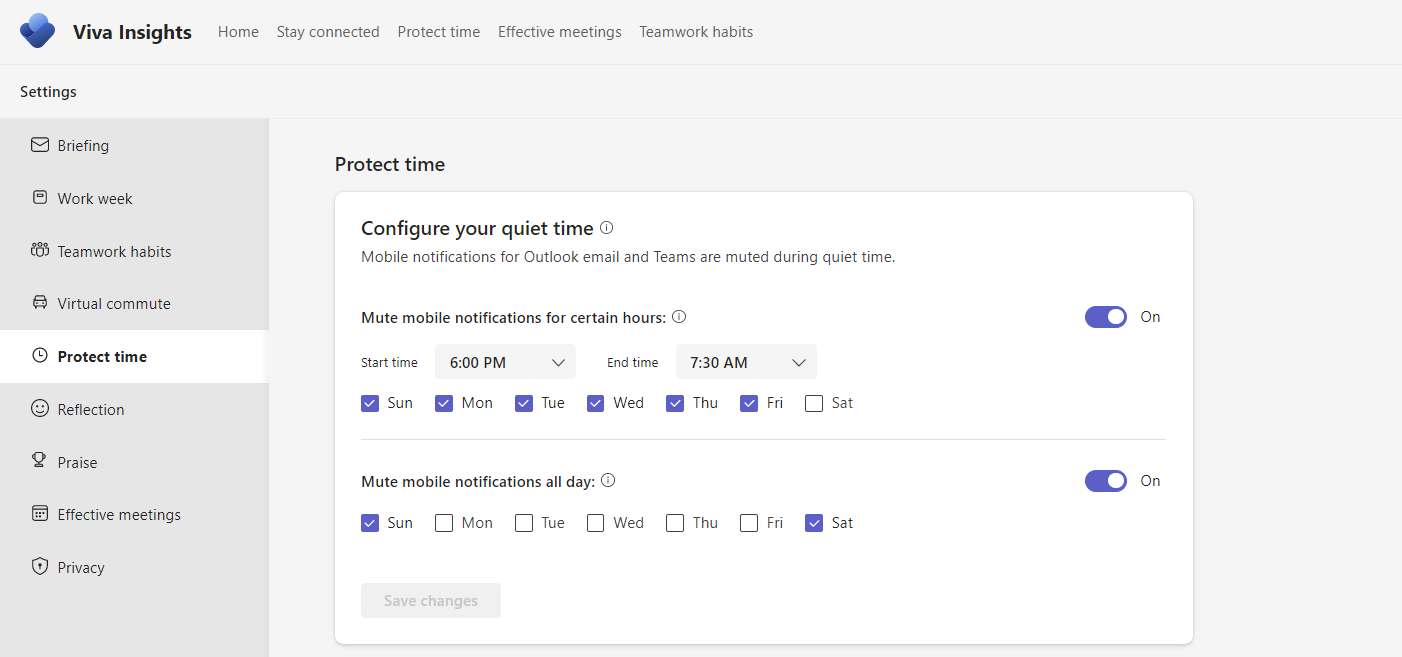
Besprechungsgewohnheiten
Besprechungsgewohnheiten heben Ihre Besprechungsgewohnheiten oder -praktiken hervor. Sie können in Teams und im Web auf der Registerkarte Produktivität der Viva Insights-App zwischen der Ansicht "Gewohnheiten" und der Ansicht "Besprechungen" wechseln. In der Ansicht Gewohnheiten werden Daten zu Ihren Besprechungsgewohnheiten basierend auf den Besprechungen in Ihrem Kalender der letzten vier Wochen angezeigt. In der Ansicht Besprechungen werden Details zu allen Besprechungen in Ihrem Kalender der letzten vier Wochen angezeigt.
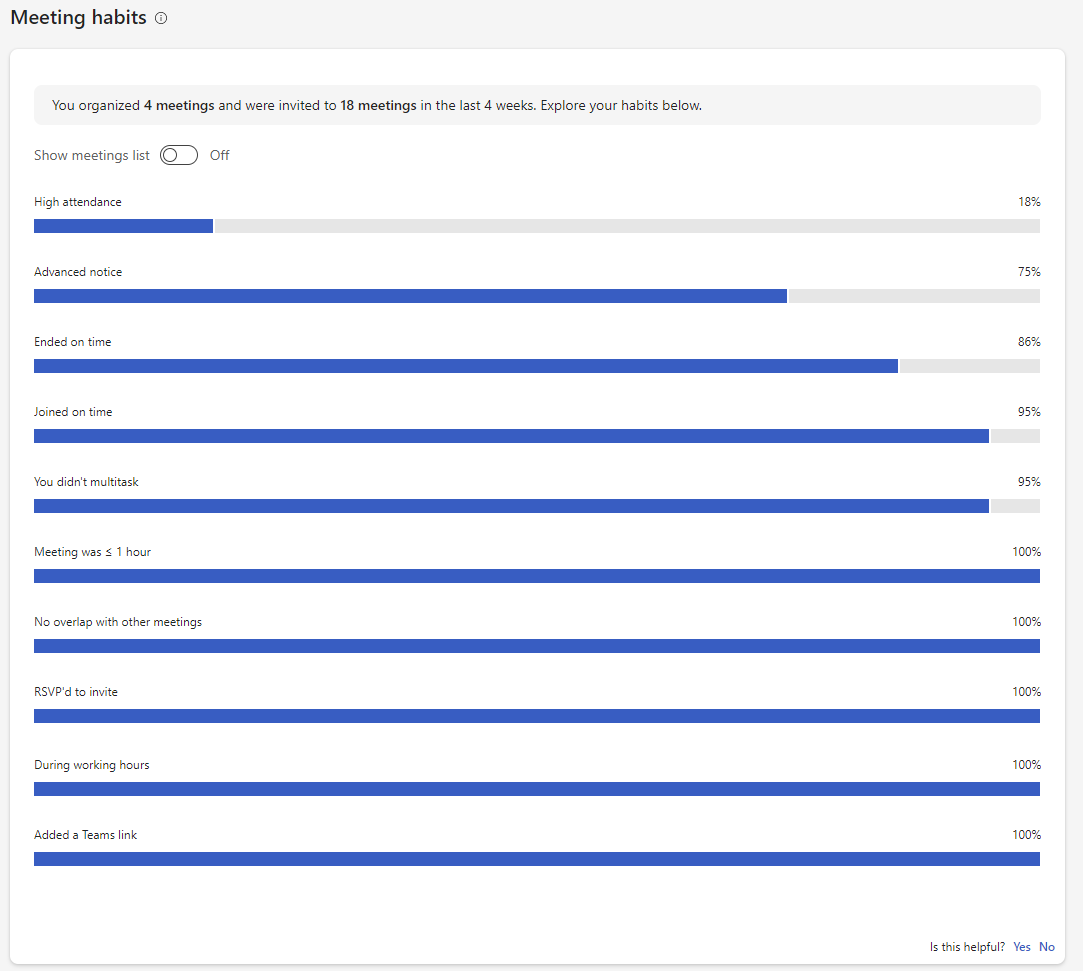
Einstellungen
Eine einheitliche Einstellungsoberfläche wird in der Viva Insights-App in Teams und im Web verfügbar sein. Mit diesen einheitlichen Einstellungen können Sie digest-E-Mail-Einstellungen, Briefing-E-Mail-Einstellungen, einige MyAnalytics-Einstellungen und Viva Insights Outlook-Add-In-Einstellungen ändern. Im Folgenden finden Sie einige weitere Details zu diesen Einstellungen:
Digest- und Briefing-E-Mails
Wenn Sie den Link zur Einstellungsänderung innerhalb der halbmonatlich durchgeführten Digest-E-Mails oder der täglichen Briefing-E-Mail auswählen, werden Sie zur entsprechenden E-Mail-Einstellung in Viva Insights Web-App weitergeleitet. Derzeit werden Sie zu den E-Mail-Einstellungen im MyAnalytics-Web Dashboard weitergeleitet.
Sie können auf diese Einstellungen auch über die Viva Insights-App in Teams oder im Web zugreifen, indem Sie zur Seite Einstellungen wechseln.
Digest
Auf der Registerkarte Datenschutz der Seite Einstellung können Sie die Digest-E-Mail deaktivieren, indem Sie die Viva Digest-Email deaktivieren. Um die Anmeldung wieder zu aktivieren, schalten Sie den Umschalter ein.
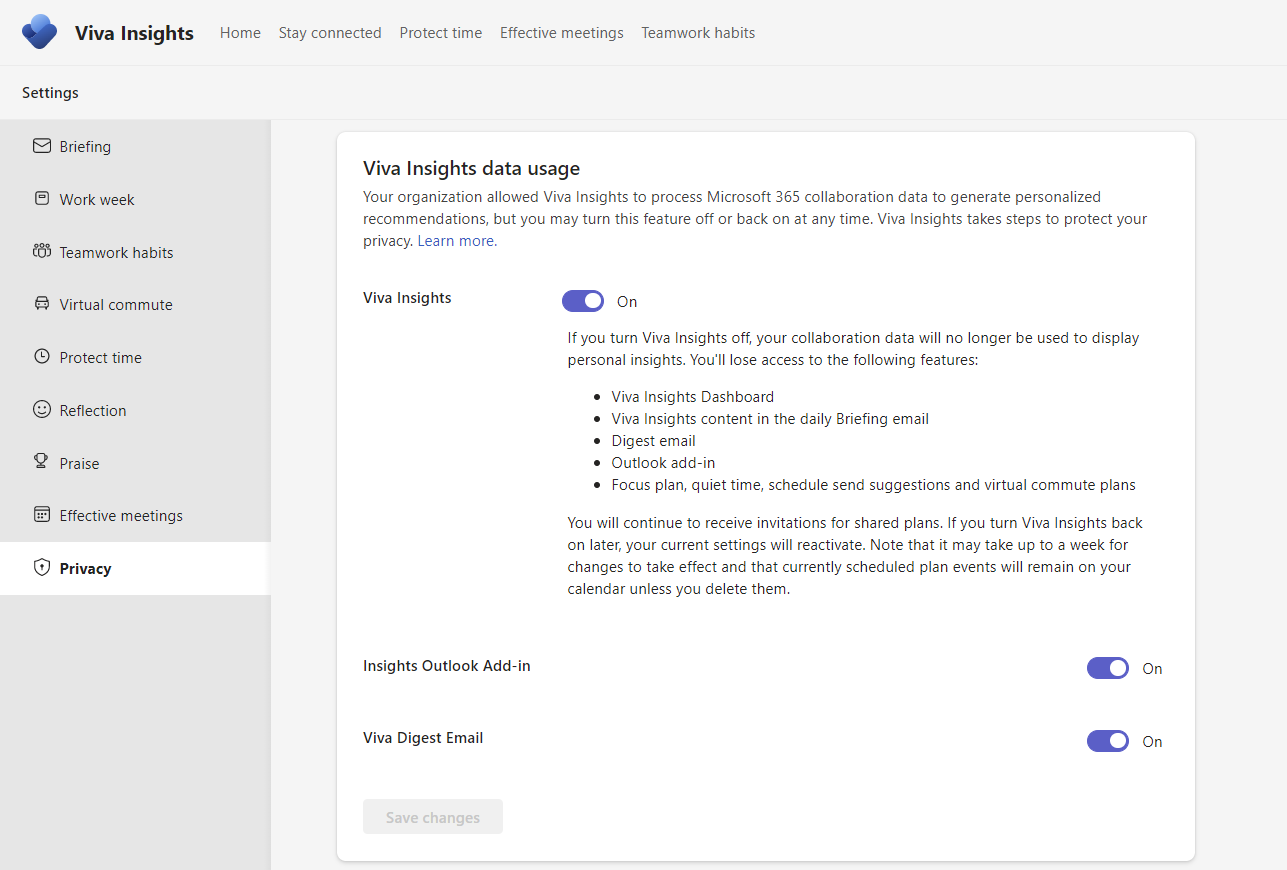
Einweisung
Wichtig
Wir haben den Versand von Briefing-E-Mails beendet, um einige Verbesserungen vorzunehmen. Sie können weiterhin auf das Viva Insights Outlook-Add-In oder Viva Insights-App in Teams zugreifen, um wichtige Funktionen zu erhalten, bis dieser Dienst fortgesetzt wird. Weitere Informationen zu dieser Änderung finden Sie in der Briefing-Pause.
Wählen Sie auf der Seite Einstellung die Registerkarte Briefing aus, um ihre E-Mail-Einstellungen für briefing zu finden. Schalten Sie oben auf der Seite den Schalter aus, um die Briefing-E-Mail zu deaktivieren. Sie können sich später erneut anmelden, indem Sie den Schalter einschalten.
Sie können auch eine neue Einstellung für Briefing-E-Mails verwenden, um Ihre bevorzugten Einstellungen und Snooze-Einstellungen zu personalisieren. Wenn Sie Favoriten auswählen, können Sie eine bestimmte Karte in Ihren zukünftigen Briefing-E-Mails priorisieren. Wenn Sie Snooze auswählen, können Sie die Priorisierung eines bestimmten Karte in Ihren zukünftigen Briefing-E-Mails aufheben.
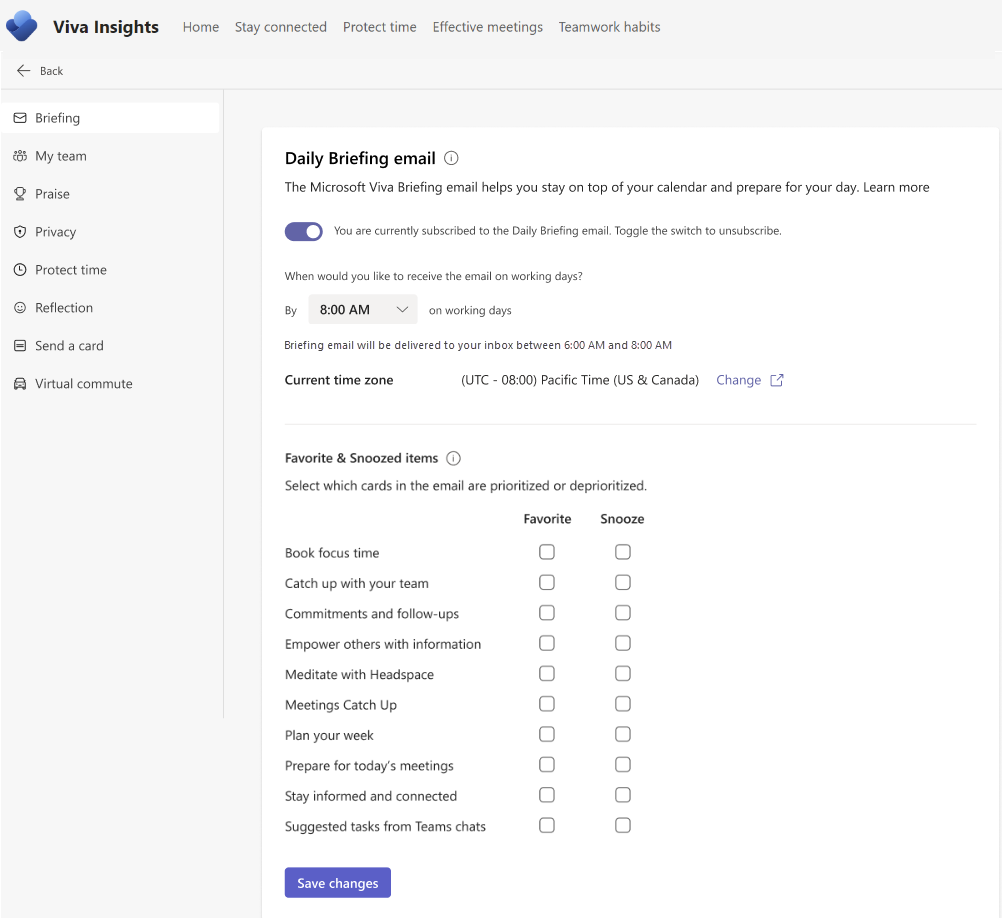
Outlook-Add-In
Diese Viva Insights Outlook-Add-In-Einstellungen, die derzeit nur in der Add-In-Benutzeroberfläche vorhanden sind, sind jetzt auch in der Viva Insights-App in Teams und im Web verfügbar:
Auf der Registerkarte Einstellungen > Datenschutz :
- Insights Outlook-Add-In-Umschaltfläche : Verwenden Sie diese Umschaltfläche, um die Outlook-Add-In-Benutzeroberfläche zu aktivieren und zu deaktivieren.
Auf der Registerkarte Einstellungen > Schutzzeit :
Mittagspausen: Richten Sie ein wiederkehrendes Kalenderereignis für Ihre Mittagszeit ein. Viva Insights verwendet diese Einstellung, um Empfehlungen für die Buchung von Fokuszeiten und Besprechungen zu verbessern.
Planen von Sendevorschlägen: Viva Insights bietet diese Vorschläge an, um Benutzern zu helfen, die E-Mail-Zustellung zu einem Zeitpunkt zu planen, der den Arbeitszeiten entspricht.
Produktivitätsinlinevorschläge: Viva Insights zeigt Produktivitätsinlinevorschläge für E-Mails und Besprechungen in Outlook an, um die Zeit zu buchen, Aufgaben zu verwalten und vieles mehr.
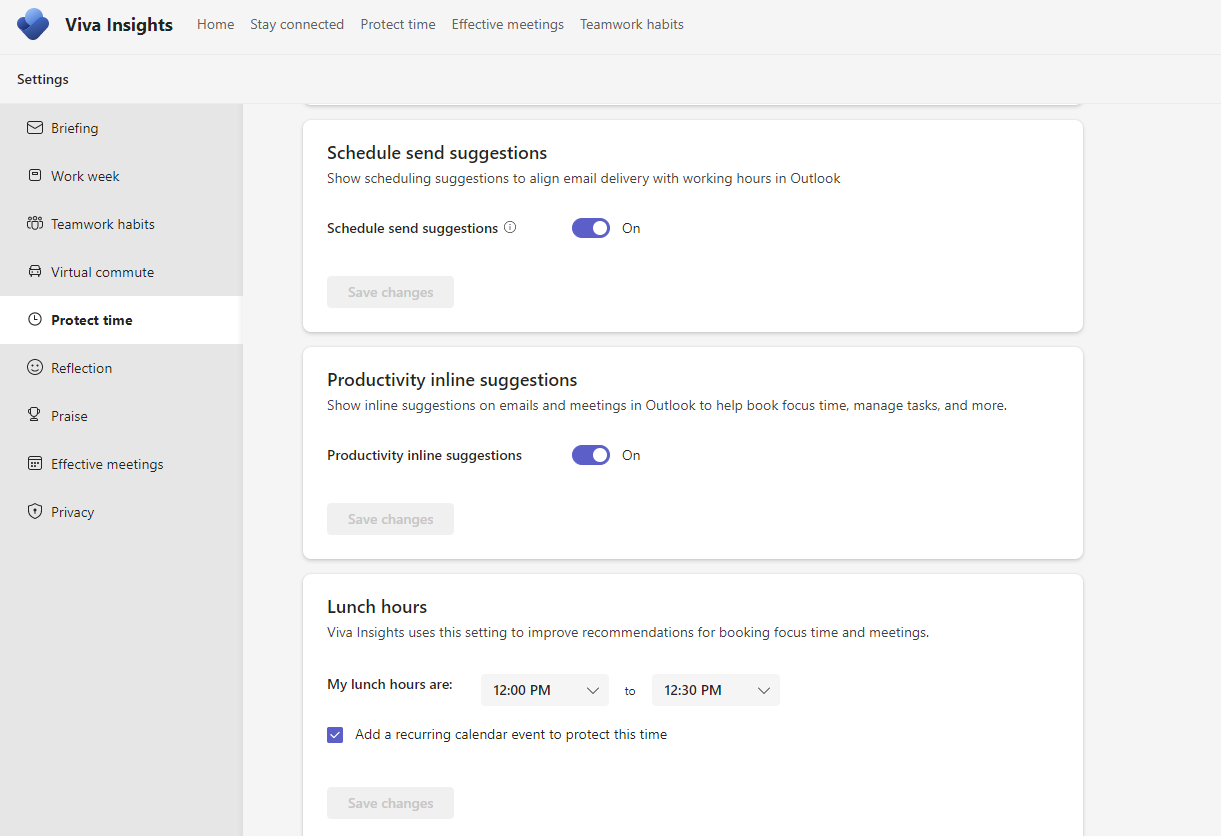
Abmelden
Derzeit besteht die Möglichkeit, die Digest-E-Mail und das Outlook-Add-In in MyAnalytics web Dashboard zu deaktivieren. Nach dieser Änderung sind diese beiden Einstellungen, wie weiter oben beschrieben, in Viva Insights App in Teams und im Web verfügbar.
Wann werden diese Änderungen vorgenommen?
Die oben genannten Änderungen werden zwischen dem 21. November 2022 und dem 12. Dezember 2022 (weltweit und GCC) veröffentlicht. Sie können weiterhin auf die Dokumentation zu persönlichen Erkenntnissen unter Einführung in persönliche Einblicke zugreifen.
Was muss ich tun, um mich vorzubereiten?
Überprüfen und bewerten Sie die Auswirkungen auf Ihre organization. Erwägen Sie, Ihre Dokumentation entsprechend den oben genannten Änderungen zu aktualisieren.
Feedback
Bald verfügbar: Im Laufe des Jahres 2024 werden wir GitHub-Issues stufenweise als Feedbackmechanismus für Inhalte abbauen und durch ein neues Feedbacksystem ersetzen. Weitere Informationen finden Sie unter https://aka.ms/ContentUserFeedback.
Feedback senden und anzeigen für